
Скоро сви су случајно обрисали датотекупре него што. Било да су то породичне слике или важни документи, све датотеке су само подаци на вашем тврдом диску, а ти подаци не нестају баш након што их избришете. Постоји пуно начина да их вратите након што их пошаљете у смеће.
Данас ћемо вам показати неколико начинавратите те датотеке, јер чак и када се ствари избришу, оне увек нису потпуно нестале. И надамо се да ако једна од метода не успе, једна од других ће се десити.
На првом месту држите редовне резервне копије да бисте спречили брисање

МацОС-ов времеплов је одличан, уграђен начин за тоаутоматски се баве сигурносним копијама. Ако имате стари спољни чврсти диск који лежи око њега (или нешто резервног новца за нови), прикључите га и идите на Систем Преференцес> Тиме Мацхине> Селецт Бацкуп Диск. Можете одабрати свој спољни чврсти диск и укључити аутоматско копирање.

Тиме Мацхине чува сигурносну копију података рачунара на спољном чврстом диску и можете да прегледате време кроз старе верзије датотека.
Ако не верујете свом старом чврстом диску (или вама)желите додатну резервну копију ван локације), увек можете користити нешто попут Арк-а, што вам омогућава да направите сигурносну копију у облаку користећи сопствену АВС С3 инстанцу, Гоогле диск или Дропбок.
Проверите канту за смеће
Притиском на „Делете“ уствари не бришете датотеке. Шаље их у смеће које морате ручно испразнити да бисте их се заувек ријешили.
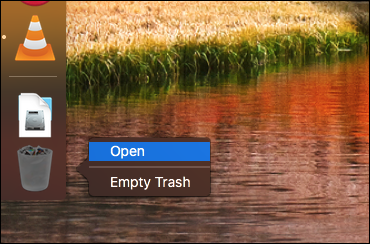
Смеће се обично налази на крају вашегпристаниште Кликните десним тастером миша и кликните наредбу „Отвори“. Требало би да вам да списак датотека које сте недавно избрисали - бар од последњег пражњења. А ако је нисте испразнили неко време, то би вам могло вратити мало простора на диску.
Проверите остале канте за смеће
Ако је ваша датотека сачувана на УСБ флеш уређају или на спољном чврстом диску, они имају своје смеће које можете да проверите за избрисане датотеке. Ипак су скривене, па морате мало да копате.

Кад год користите спољни диск, ваш Мацствара гомилу скривених мапа почевши с временским периодом како би погон боље радио са мацОС-ом. Једна од тих скривених мапа је „.Трасхес“ и она садржи смеће за тај диск.
Омогући скривене датотеке у Сиерри или новијој верзији
Ако користите мацОС Сиерра или новије верзије, скривене датотеке можете пронаћи у Финдеру једноставно користећи СХИФТ + ЦМД +. хоткеи (то је периодни тастер).
Ако користите старију верзију ОС Кс
Скривене датотеке у Финдеру можете омогућити покретањемследеће команде у терминалу. Притисните Цомманд + Спаце и откуцајте „Терминал“ да бисте га приказали. У овом тренутку, залепите ова два ретка један по један, притискајући Ентер после сваког ретка:
defaults write com.apple.finder AppleShowAllFiles TRUE killall Finder
Након што покренете ове команде, требали бисте моћи видјети мапу „.Трасхес“. Можете га чак испразнити из Финдер-а да бисте очистили мало простора на УСБ стицк-у.
Ако желите да престанете са приказивањем скривених датотека(они су скривени с разлогом, а има их пуно), исте команде можете поново покренути у Терминалу, али заменити „ТРУЕ“ са „ФАЛСЕ“ у првом реду:
defaults write com.apple.finder AppleShowAllFiles FALSE killall Finder
То би требало да вам очисти ствари.
Ако све друго не успије, користите бушилицу за диск

Избрисане датотеке су чак и када испразните смећенису одмах уклоњени са вашег чврстог диска Уместо тога, мацОС их означава као расположиви простор. Ваши подаци су још увек ту док их нешто друго не препише. То значи да ако имате апликацију која може да чита датотеке директно са вашег чврстог диска, могли бисте их у потпуности опоравити ако то учините довољно брзо након брисања.
Једно од алатки које ово ради је Диск бушилица. Скенира ваш чврсти диск на све датотеке које још увек чекају да се пребрису и обнови их за вас, враћајући документе из рачунарске гробнице.
Имајте на уму да су сви додатни подаци које ставите на свој харддиск може да препише датотеке, па ако сте посебно опрезни, преузмите Диск Дрилл на други рачунар и ставите га на флеш диск. Последња ствар коју желите је да преузмете преписујући податке које желите да опоравите.
Када га отворите први пут, бушилица за дисктражиће од вас да одаберете свој диск и извршите скенирање. Изаберите ОС Кс ако желите да скенирате главни диск. Скенирање може потрајати неколико минута, али када то завршите, биће вам приказан списак недавно избрисаних датотека. Многи од њих су смеће, али ако знате шта тражите (на пример слике), можете их сортирати и отворити мапе које желите. Већина датотека треба да буде испод вашег кућног именика, на којем је ваше име.

Након што пронађете датотеке, кликните их десним тастером миша,изаберите опцију „Обнови“, а затим изаберите директоријум у који желите да сачувате опорављене датотеке. У идеалном случају, требало би да користите спољни диск да бисте спречили преписивање других датотека. За ову демонстрацију само сам користио свој хард диск, и он је радио добро.

Ако све пође добро, требали бисте видети опоравакдатотеке се појављују у директорију који сте изабрали. Избрисао сам снимку екрана на радној површини, испразнио смеће, а потом сам успео да га опоравим помоћу Диск бушилице, 100% нетакнуте.
Ваш изгледи за опоравак смањит ће се за старије датотеке - будући да је рачунар имао више времена да их препише - па је најбоље да поступите брзо након што откријете да сте случајно обрисали датотеку.
Имајте на уму да ћете морати да купите пуну верзијуДиск бушилица за опоравак датотека. Бесплатна верзија скенира само датотеке и показује вам да постоје. То ипак није превише лоше, јер бар можете да проверите да ли су ваше датотеке тамо пре куповине апликације.
Изузетак је ако имате бушилицу за дисквећ инсталирани, можете користити њихов „Ваулт Рецовери Ваулт“ да бисте пратили избрисане датотеке и сачували копију када их избришете. Ово осигурава да кад случајно уклоните нешто, увек га можете вратити, и то је потпуно бесплатна функција. Ипак користи додатни простор на тврдом диску, тако да није за све.
Диск бушилица није једини алат за опоравак податакаоко. ПхотоРец је бесплатна апликација која може да опорави фотографије и друге датотеке, мада је мало неспретна за употребу. Постоје и друге комерцијалне опције, попут Дата Ресцуе и ЕасеУС, али све имају исту цену као и Диск Дрилл. Све у свему, многи од ових алата ће имати ниску стопу успеха, а Диск бушилица је добра јер можете видети које су датотеке нетакнуте пре куповине.
Кредити за слике: Схуттерстоцк








